각 포트의 크기를 변경할 수 있으므로 가장 큰 포트가 포함된 면을 확인해야 합니다. 그러면 그에 따라 블록 크기를 적절히 조정할 수 있습니다. 이 작업을 수행하려면 또 다른 규칙이 필요합니다.
- block_size_rule이라는 새 규칙을 추가합니다.
가장 큰 포트를 확인하려면 세 포트 크기 매개변수 값을 살펴보고 가장 큰 값을 그대로 유지합니다. block_shape_rule에서와 마찬가지로 T자형 블록의 동작은 엘보우 스타일 블록의 동작과 달라야 합니다.
T자형 블록의 경우 세 포트가 모두 사용되므로 모든 포트 크기를 확인합니다. 엘보우 스타일 블록의 경우에는 억제되어 있는 포트 B를 확인하지 않습니다. MaxOfMany 함수를 사용하여 입력 값 세트에서 가장 큰 값을 가져옵니다.
- 텍스트 영역에 직접 입력하거나 도구막대의 사용 가능한 일반 문에서 삽입하여, 다음과 같이 block_size_rule을 시작합니다. MaxOfMany 함수를 삽입하려면 조각 영역에서 수학 노드를 확장하고 MaxOfMany를 두 번 클릭합니다.
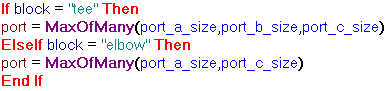
코드 블록 복사
If block = "tee" Then port = MaxOfMany(port_a_size,port_b_size,port_c_size) ElseIf block = "elbow" Then port = MaxOfMany(port_a_size,port_c_size) End If
이름이 port인 새 로컬 변수는 사용 가능한 포트 중 가장 큰 포트의 크기를 가집니다. 이제 이 정보를 사용하여 모형에 수행할 동작을 지정해야 합니다. 모형은 포함된 Excel 스프레드시트에서 정보를 가져옵니다. 따라서 스프레드시트를 확인하여 전체 모형 크기를 업데이트하게 됩니다.
- Enter 키를 두 번 눌러 규칙에 공백을 추가합니다.
- 이전에 작성한 규칙에서와 마찬가지로 FindRow (embedded) 함수의 사본을 삽입합니다. 포함된 스프레드시트에서 해당 정보가 포함된 열을 찾아서 다른 매개변수에 대한 값을 가져오도록 함수를 수정합니다.

코드 블록 복사
i = GoExcel.FindRow("3rd Party:Embedding 1", "Sheet1", "port_size", "=", port)찾고 있는 열은 port_size 열이며 찾을 값은 지정된 변수 값입니다.
- 가장 큰 포트 크기를 가진 행을 찾은 후 이 행을 사용하여, 포함된 Excel 스프레드시트의 정보로 모형 매개변수를 설정합니다.

코드 블록 복사
block_depth = GoExcel.CurrentRowValue("block_depth") port_c_depth_from_front = GoExcel.CurrentRowValue("port_c_depth_from_front") block_width = GoExcel.CurrentRowValue("block_width") port_a_hor_offset = GoExcel.CurrentRowValue("hor_offset") port_b_hor_offset = GoExcel.CurrentRowValue("hor_offset") port_c_hor_offset = GoExcel.CurrentRowValue ("hor_offset")이제 크기가 가장 큰 포트를 확인했으므로 이에 따라 블록 상단 크기를 조정합니다. 이제 T자형과 엘보우를 살펴봐서 포트 A/포트 B 면에서 어느 포트 크기가 더 큰지 확인하여 블록 높이를 결정합니다.
- 또 다른 로컬 변수인 porta를 사용하는 다른 문을 작성하여 이 값을 적용합니다. 포트 B는 엘보우 스타일 블록에 사용되지 않으므로 이 문에는 현재 설정에 따라 다른 단계가 포함됩니다.
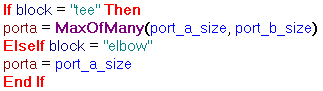
코드 블록 복사
If block = "tee" Then porta = MaxOfMany(port_a_size, port_b_size) ElseIf block = "elbow" porta = port_a_size End If
값이 한 개만 사용되어야 하기 때문에 MaxOfMany 함수는 엘보우 스타일 블록에 사용되지 않습니다. 이 값에서는 변수를 설정할 수 있습니다.
- Excel 스프레드시트에서 블록의 높이 값을 가져오기 위한 FindRow (embedded) 문을 추가로 작성합니다.

코드 블록 복사
i = GoExcel.FindRow("3rd Party:Embedding 1", "Sheet1", "port_size", "=", porta) - CurrentRowValue 함수를 사용하여 블록 높이를 설정합니다.

코드 블록 복사
port_a_vert_offset = GoExcel.CurrentRowValue("vert_offset") port_b_vert_offset = GoExcel.CurrentRowValue("vert_offset") - 끝으로, 추가 매개변수 두 개의 값을 설정합니다. 첫 번째 매개변수는 블록 높이를 설정하고, 두 번째 매개변수는 포트 C의 수직 간격띄우기를 설정합니다.
두 번째 매개변수 값의 경우에는, 다른 포트에 사용되는 수직 간격띄우기 외에 추가 공간을 삽입하기 위한 특수 논리를 추가합니다. 이 정보는 또 다른 스프레드시트 셀에서 가져옵니다. 엘보우-스타일 블록에만 이와 같이 수행합니다.

코드 블록 복사
If block = "elbow" Then port_c_vert_offset = GoExcel.CurrentRowValue("vert_offset") + (GoExcel.CurrentRowValue("port_dia")/4) Else port_c_vert_offset = GoExcel.CurrentRowValue("vert_offset") End If block_height = GoExcel.CurrentRowValue("block_height")block_size 규칙이 완료되었습니다.
- 규칙 편집 대화상자에서 확인을 클릭합니다.
- 매개변수 대화상자에서 포트 크기를 변경하고 모형이 업데이트되는 것을 확인합니다.